כיצד להסיר משחקים מחוויית GeForce

אם יש לכם מעבד Nvidia GPU במערכת שלכם, יתכן שגם התקנתם את אפליקציית GeForce Experience. לאפליקציה זו יש למעשה שתי פונקציות עיקריות; להוריד ולהתקין את מנהל ההתקן העדכני ביותר של Nvidia ולבצע אופטימיזציה של משחקים גם עבור המערכת שלך. במאמר זה נדבר על כיצד להסיר משחקים מחוויית GeForce. בואו נתחיל!
אופטימיזציה למשחק הפכה עכשיו למפורסמת באמת. זה בעצם בכל פעם שאפליקציה או מערכת ההפעלה שלך מנסים לפנות כמה שיותר משאבים על מנת לעזור למשחקים להתנהל בצורה חלקה. ובכן, זה יכול גם לשנות את הגדרות הגרפיקה של המשחק כך שהוא תואם יותר יחד עם החומרה במערכת שלך, מה שמאפשר לו לרוץ טוב יותר.
כיצד להסיר משחקים מחוויית GeForce
אם הוספתם משחק, בקרוב תגלו שהוספתו באמת הייתה החלק הפשוט. למעשה אין דרך להסיר אותם, לפחות לא ממשק המשתמש של האפליקציה. זה לא אומר שזה בלתי אפשרי, עם זאת, השיטה אינה שגרתית.
- קודם כל, פשוט לחץ על קיצור מקשים Win + R על מנת לפתוח את תיבת ההפעלה.
- ואז בתיבת ההפעלה, אתה צריך להיכנס
services.mscו לחץ על מקש Enter. - באפליקציה שנפתחת בפועל, חייבים חפש את כל שירותי Nvidia.
- הקש באמצעות לחצן העכבר הימני על שירות , ו בחר עצור מתפריט ההקשר. אתה צריך r חזרו על כך עבור כל שירותי Nvidia.

- כאשר אתם הפסקתם את כל שירותי Nvidia, אז פשוט פתח את סייר הקבצים.
- כעת נווט לתיקיה הבאה.
- בתיקיה זו אתה חייב חפש את הקבצים הבאים;
- journalBS.jour.dat
- journalBS.jour.dat.bak
- journalBS.main.xml
- journalBS.main.xml.bak
- זה רעיון ממש טוב לעשות זאת גבה אותם (פשוט העתיקו אותם למיקום אחר). מחק את כל ארבעת הקבצים האלה.
- עכשיו פשוט הפעל מחדש את המערכת שלך.
- עליך לפתוח את Nvidia GeForce Experience ו- כל המשחקים יוסרו גם ממסך הבית.
- שירותי Nvidia שאתם עצרתם יופעלו מחדש אוטומטית לאחר שאתם מתחילים לאחור למערכת שלכם. אתם בעצם לא צריכים להתחיל אותם בעצמכם.
כיצד לבטל את Nvidia GeForce Experience
אם יש לך כרטיס גרפי של Nvidia, כמעט בוודאות התמודדת עם GeForce Experience. עם זאת, עבור רוב האנשים GeForce Experience עובד בסדר גמור בניהול מנהלי התקנים גרפיים. יש אנשים שנתקלים בבעיות עם זה. ובכן, מקריסות ועד מנהלי התקנים גרפיים שהותקנו באופן שגוי; אם חוויית GeForce לא עובדת עבורכם, אתם עשויים למצוא את זה קל יותר לכבות אותה. אל דאגה - אתם יכולים לכבות את זה ועדיין לנהל את מנהלי ההתקנים הגרפיים שלכם באופן ידני. יש בעצם שתי דרכים לעשות זאת:
כבה אותו בעת ההפעלה
ובכן, כברירת מחדל, התוכנית מופעלת בכל פעם שהמחשב שלך עושה זאת. אתה יכול פשוט לכבות את זה מבלי להסיר את התוכנית לגמרי. אם ברצונך לעשות זאת, הקש באמצעות לחצן העכבר הימני על שורת המשימות ובחר במנהל המשימות.
ואז למעלה, הקש על כרטיסיית ההפעלה. גלול עד שאתה מוצא את הערך Nvidia GeForce Experience. בחר אותו ואז פשוט הקש על כבה. אתם תצטרכו להפעיל מחדש את המחשב לצורך השינויים כדי להיכנס לתוקף.
התוכנית גם לא תושק עוד בהפעלה, אז אלא אם כן אתם מפעילים אותה ידנית, היא גם מושבתת!
הסר את התקנת התוכנית
עליך לכבות את חוויית GeForce קל כמו להסיר אותה באמצעות התכונה הוספה או הסרה של תוכניות. פעולה זו תסיר את התקנת GeForce Experience בלבד, ומנהל ההתקן הגרפי המותקן לא יימחק. כאשר אתם הסרתם את ההתקנה של GeForce Experience, תוכלו גם לעדכן את מנהל ההתקן הגרפי שלכם באופן ידני באמצעות הורדת מנהל ההתקן מ- Nvidia אתר אינטרנט .
עֵצָה:
אם אין לכם שום בעיה להריץ את GeForce Experience, עליכם לשמור אותה במחשב. מכיוון שזה כלי נהדר לנהל גם את מנהלי ההתקן הגרפיים שלך.
על מנת לעשות זאת, ראשית הקש על מקש Windows במקלדת, ואז הקלד הוספה או הסרה של תוכניות. חלון חדש יצוץ גם כן. בערך באמצע הדרך, תראה גם סרגל חיפוש אחר.
פשוט הקלד GeForce Experience, ותראה את הערך עבורו. פשוט הקש עליו, וכפתור על מנת להסיר את ההתקנה יופיע. הקש עליו, עליך לבצע את ההוראות וההוראות עד לסיום התהליך גם כן. וגם חוויית Nvidia GeForce תיעלם מהמחשב שלך. מנהלי ההתקנים המותקנים שלך יישארו, עם זאת, יהיה עליך לעדכן ולהתקין אותם בעצמך מאותה נקודה.
עֵצָה:
התקן רק מנהלי התקנים שהורדת ישירות מאתר Nvidia. אחרת, אתם מסתכנים בהתקנת תוכנות זדוניות ווירוסים גם במחשב שלכם. אתה יכול גם להחזיר את GeForce Experience אם ברצונך להשתמש בה שוב גם כן. שוב, עליך להתקין אותו מאתר Nvidia בלבד!
סיכום
בסדר, כל זה אנשים! אני מקווה שאתם אוהבים את זה איך להסיר משחקים ממאמר חוויית Geforce וגם למצוא את זה מועיל לכם. תן לנו את המשוב שלך בנושא. גם אם יש לכם שאלות נוספות ונושאים הקשורים למאמר זה. אז יידע אותנו בסעיף ההערות למטה. נחזור אליך בהקדם.
שיהיה לך יום טוב!